windows10关闭防火墙无效怎么办 windows10防火墙关闭不了解决方法
更新时间:2023-03-16 10:02:58作者:xinxin
我们都知道,在微软windows10系统中自带有防火墙功能,能够及时检测电脑中程序运行的安全,可是当用户想要关闭windows10系统的防火墙服务时,却遇到了关闭不了的情况,对此windows10关闭防火墙无效怎么办呢?这里小编就来教大家windows10防火墙关闭不了解决方法。
具体方法:
1、点击左下角的开始菜单点击“运行”,输入regedit进入注册表,如下图所示;
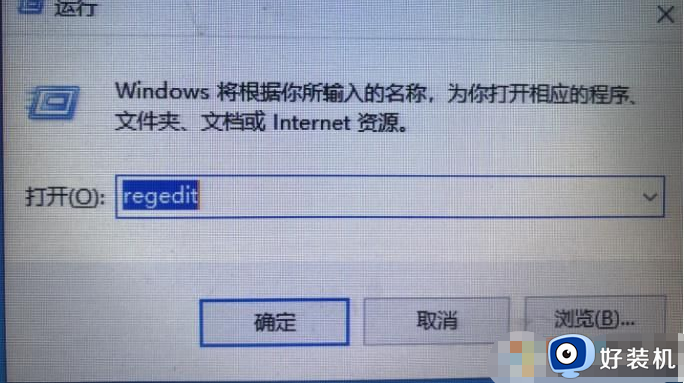
2、然后依次展开HKEY_LOCAL_MACHINE\SYSTEM\CurrentControlSet\services\mpssvc,然后找到右侧的strat将默认的2改成4,其意思是禁用该服务,更改后重启生效,如下图所示;
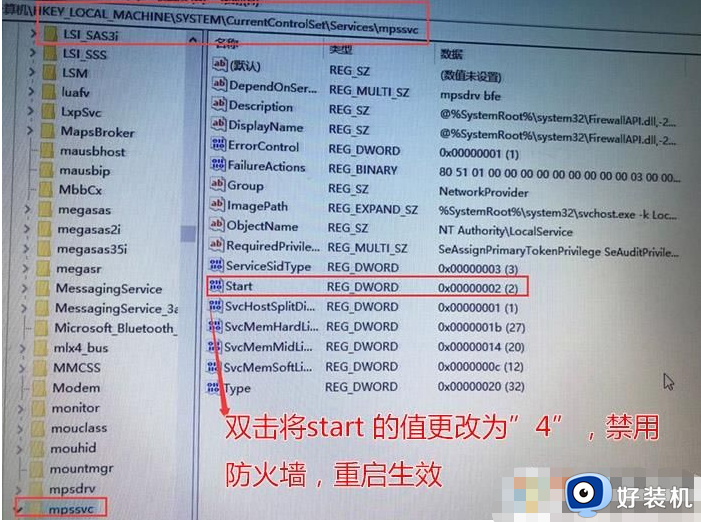
3、修改注册表之后,重启一下电脑,我们就可以回到服务中查看此时Windows defender firewall服务已经是禁用状态,如果要恢复启动,那么回到注册表把start值改成2即可。
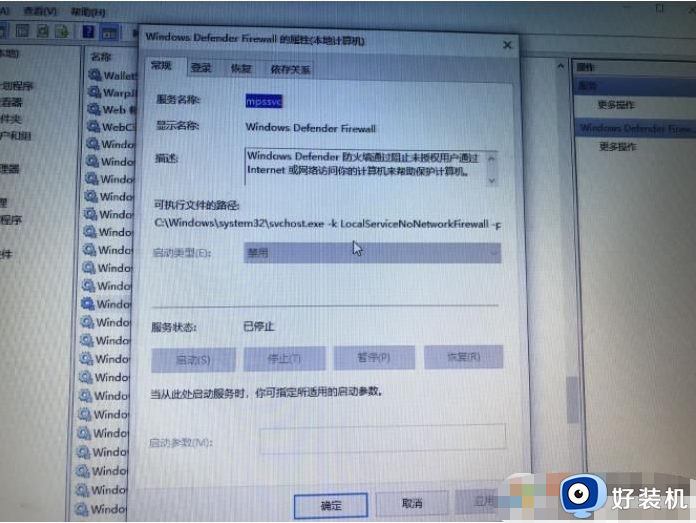
关于windows10防火墙关闭不了解决方法就和大家介绍到这了,还有不清楚的用户就可以参考一下小编的步骤进行操作,希望能够对大家有所帮助。
windows10关闭防火墙无效怎么办 windows10防火墙关闭不了解决方法相关教程
- windows10防火墙关闭是灰色的怎么办 windows10关闭防火墙选项是灰色的解决方法
- 怎样关闭win10防火墙 windows10防火墙怎么关闭
- 怎样关闭电脑防火墙win10 windows10自带防火墙怎么关闭
- windows10关闭杀毒软件和防火墙的方法 win10如何关闭电脑杀毒软件和防火墙
- windows10专业版怎么关闭防火墙 w10专业版如何关闭防火墙
- win10防火墙关不了怎么办 win10防火墙关不掉解决方法
- win10关闭防火墙在哪里设置 win10关闭防火墙的三种方法
- win10专业版关闭杀毒和防火墙的方法 windows10专业版怎么关闭防火墙
- win10系统怎么关闭防火墙 win10关闭防火墙的方法
- windows10关闭杀毒软件和防火墙的方法 win10如何关闭安全软件和防火墙
- win10拼音打字没有预选框怎么办 win10微软拼音打字没有选字框修复方法
- win10你的电脑不能投影到其他屏幕怎么回事 win10电脑提示你的电脑不能投影到其他屏幕如何处理
- win10任务栏没反应怎么办 win10任务栏无响应如何修复
- win10频繁断网重启才能连上怎么回事?win10老是断网需重启如何解决
- win10批量卸载字体的步骤 win10如何批量卸载字体
- win10配置在哪里看 win10配置怎么看
win10教程推荐
- 1 win10亮度调节失效怎么办 win10亮度调节没有反应处理方法
- 2 win10屏幕分辨率被锁定了怎么解除 win10电脑屏幕分辨率被锁定解决方法
- 3 win10怎么看电脑配置和型号 电脑windows10在哪里看配置
- 4 win10内存16g可用8g怎么办 win10内存16g显示只有8g可用完美解决方法
- 5 win10的ipv4怎么设置地址 win10如何设置ipv4地址
- 6 苹果电脑双系统win10启动不了怎么办 苹果双系统进不去win10系统处理方法
- 7 win10更换系统盘如何设置 win10电脑怎么更换系统盘
- 8 win10输入法没了语言栏也消失了怎么回事 win10输入法语言栏不见了如何解决
- 9 win10资源管理器卡死无响应怎么办 win10资源管理器未响应死机处理方法
- 10 win10没有自带游戏怎么办 win10系统自带游戏隐藏了的解决办法
